📙Hướng dẫn cách sử dụng HMA tại PC
Tải HMA VPN cho PC
Link tải: https://www.hidemyass.com/vi-vn/download-vpn-pc
Chọn Tải Xuống
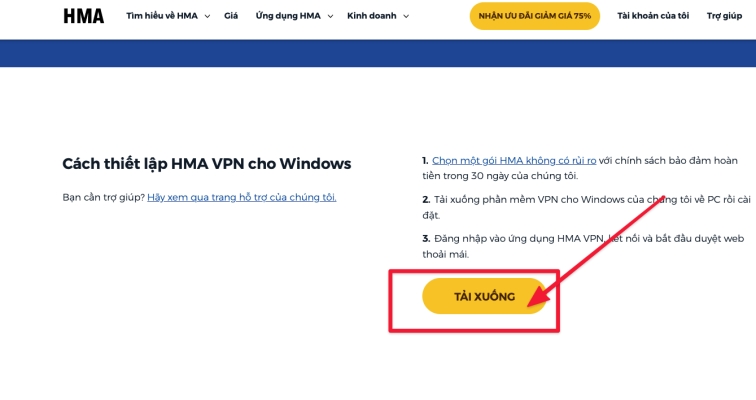
Sau khi tải phần mềm về bạn tiến hành cài đặt, như hình bên dưới:
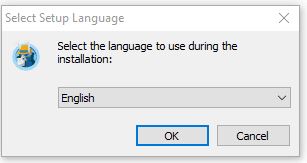
Chấp nhận điều khoản của HMA VPN Pro
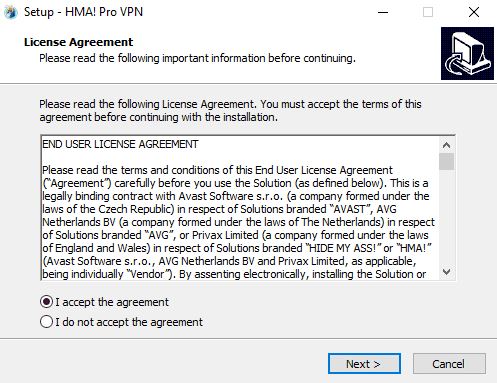
Chọn nơi cài đặt HMA VPN PRO
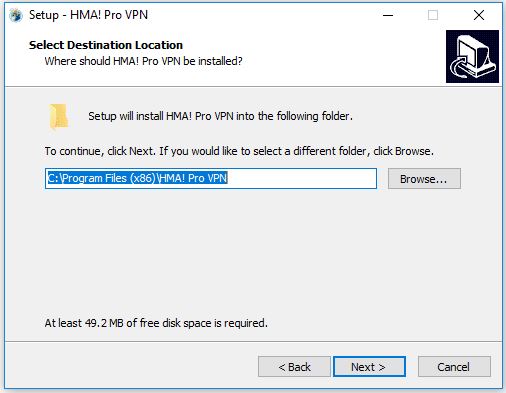
Nhấn next để tiếp tục
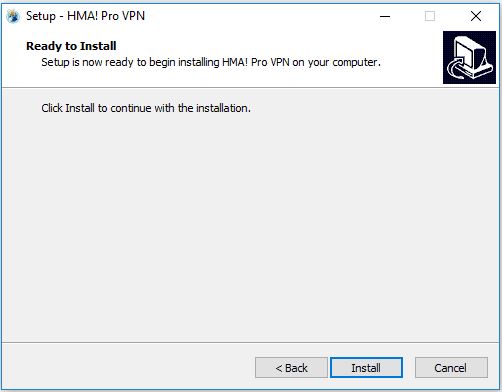
Chờ 1 lát rồi bạn nhấn Finish để kết thúc cài đặt
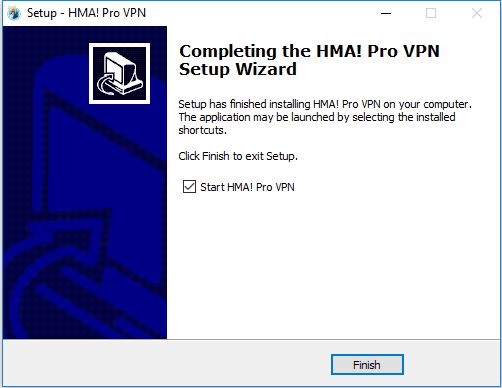
Giờ bạn hãy nhập Key mà khi bạn mua AEDIGI cung cấp cho bạn.
Sử dụng HMA VPN cho PC
Trong menu bên trái, bạn có thể chuyển đổi giữa các tab của HMA VPN, bao gồm:
Dashboard: Trang Index để kiểm soát các tùy chọn kết nối và chi tiết đăng nhập.
Country selection: Hiển thị bản đồ thế giới liệt kê tất cả các server, cung cấp cho bạn cái nhìn tổng quan về địa lý tốt hơn, cũng như cho phép bạn xem, lọc và chọn các VPN server.
IP address settings: Đặt các thay đổi IP tự động, tùy chọn xác minh IP và xem lịch sử IP của bạn.
Secure IP bind: Buộc các ứng dụng (ví dụ, các công cụ chia sẻ file) chỉ hoạt động khi VPN được kết nối.
Speed guide: So sánh tốc độ của tất cả các HMA! server chỉ với một cú nhấp chuột – kiểm tra tốc độ tải xuống/upload và độ trễ (ping).
Proxy settings: Chỉ cần thiết nếu bạn đang trực tuyến thông qua proxy mạng cục bộ (không ảnh hưởng đến tính ẩn danh!).
Billing & Packages: Liên kết nhanh và thông tin về chu kỳ thanh toán, gói thanh toán, v.v…
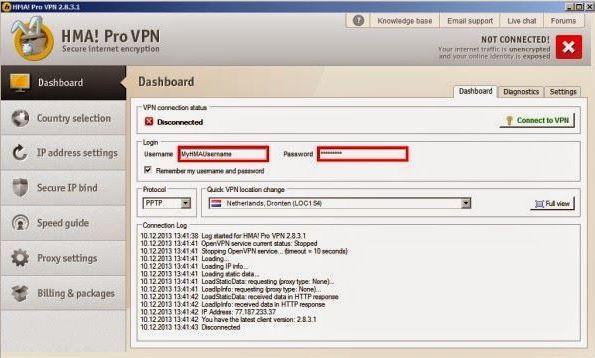
Dashboard – Settings
Bước 1: Chọn giao thức kết nối (OpenVPN/PPTP). Giao thức OpenVPN bảo mật cao hơn, còn PPTP tốc độ nhanh hơn
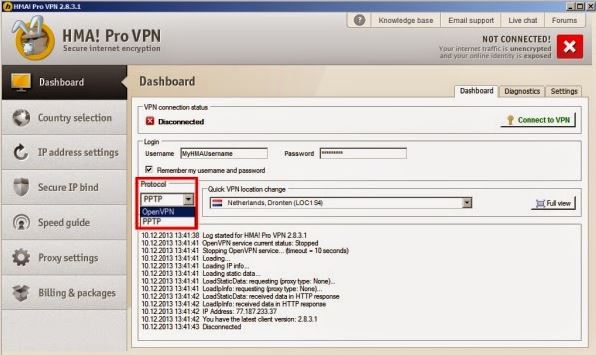
Bước 2: Chọn VPN server. Ở đây có rất nhiều server để lựa chọn.
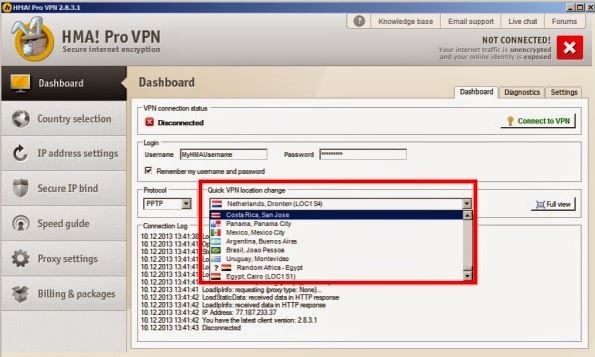
Bước 3: Click “Connect to VPN” để kết nối phần mềm
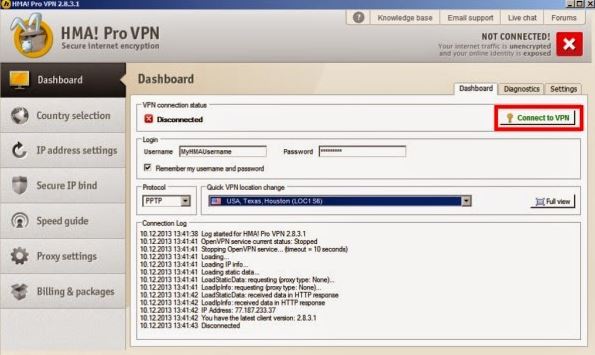
Bước 4: Bạn sẽ trông thấy biểu tượng kết nối thành công, như vậy bạn đã ẩn danh thành công với phần mềm HMA PRO VPN
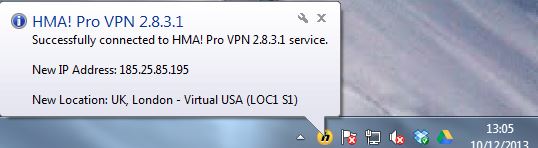
Country selection
Trong “Country selection”, bạn sẽ thấy tổng quan về tất cả các HMA! Pro VPN có sẵn, được sắp xếp theo khoảng cách và quốc gia:
Để xem và tìm kiếm các server cũng như lựa chọn chúng, bạn có một số tùy chọn.
Đầu tiên, lưu ý rằng các VPN server được chia thành các nhóm:
Random = Nhóm này cung cấp cho bạn 3 tùy chọn
No random = Không sử dụng lựa chọn server ngẫu nhiên.
Connect to a random server (not recommended) = Điều này chọn một server ngẫu nhiên trong phạm vi toàn bộ server trên toàn thế giới. Điều này không được khuyến khích, vì nó có thể kết nối bạn với một server ở xa, dẫn đến tốc độ kém hoặc gây ra các vấn đề kết nối. Connect to a random server (Custom) = Sau khi nhấp vào tùy chọn này, hãy lựa chọn quốc gia cho phép bạn chọn nhiều server. Sau đó, bạn chỉ cần thêm tất cả các server vào danh sách tùy chỉnh. Trong lần thử kết nối tiếp theo, HMA! client sẽ kết nối bạn với máy chủ VPN ngẫu nhiên từ danh sách bạn vừa biên soạn.
10 closest servers based on geographic distance
HMA! client xác định vị trí của bạn khi khởi động và tính toán khoảng cách tới tất cả các VPN server. Điều này cho phép client cung cấp cho bạn 10 VPN server gần nhất, dựa trên khoảng cách địa lý. Trong hầu hết các trường hợp, đây cũng là những server nhanh nhất cho bạn.
Servers with fastest ping based on last test (Date of test)
Nếu bạn đã sử dụng tính năng “Speed guide” của VPN client (bài viết sẽ nói thêm về điều đó sau), tùy chọn này sẽ cung cấp cho bạn các VPN server, đã được chứng minh là có độ trễ (ping) thấp nhất, theo thử nghiệm tốc độ mới nhất. Đây sẽ là lựa chọn server nhanh nhất và tốt nhất cho bạn, đặc biệt là để duyệt web.
Servers with fastest download/upload speed
Tương tự như các server nhanh nhất được kiểm tra bằng ping (độ trễ), tùy chọn này cho phép bạn kết nối với các VPN server có tốc độ tải xuống và upload tốt nhất, theo thử nghiệm tốc độ mới nhất được thực hiện với tính năng Speed guide. Đây sẽ là lựa chọn server tốt nhất và nhanh nhất cho bạn, đặc biệt là để tải xuống và upload dữ liệu.
Countries (e.g. North America – United States of America)
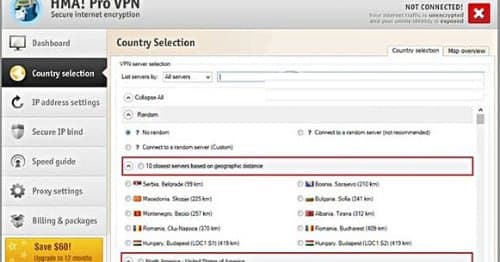
Tất cả các nhóm sau đây đều cung cấp cho bạn các HMA! VPN server được chia theo quốc gia – giúp dễ dàng tìm, xem và chọn VPN server theo quốc gia, nơi đặt các VPN server trên thực tế.
Do HMA! cung cấp một số lượng lớn các VPN server, mỗi nhóm có thể được thu gọn hoặc mở rộng – điều này sẽ giúp bạn có thể thu gọn (ẩn) các nhóm server mà bạn không quan tâm. Xem ảnh chụp màn hình này để biết ví dụ về cách nhóm có thể được mở rộng/thu gọn:
Tuy nhiên, cách nhanh nhất để tìm các máy chủ cụ thể là chỉ cần tìm kiếm chúng, bằng cách nhập một chuỗi vào trường “Quick server search”.
Điều này sẽ tự động lọc ra tất cả các VPN server không chứa chuỗi được chỉ định trong phần mô tả của chúng.
Ví dụ, nhập “texas” vào trường “Quick server search”, sau đó bạn sẽ chỉ được hiển thị các server chứa chuỗi “texas” trong mô tả, mà rõ ràng chỉ là các VPN server đặt tại Texas, Hoa Kỳ mới đáp ứng điều kiện. (Viết chữ hoa hay chữ thường không quan trọng).
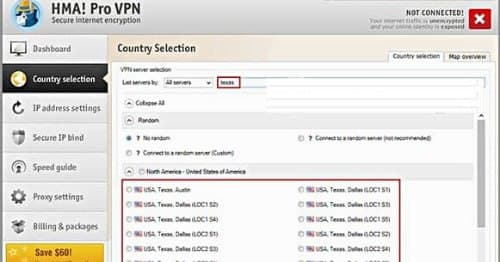
Country selection – Map overview
Trong “Map overview”, bạn sẽ thấy một bản đồ thế giới với tất cả các vị trí server được đánh dấu.
Điều này cung cấp cho bạn một cái nhìn tổng quan về khoảng cách giữa các server, và nơi các server được đặt.
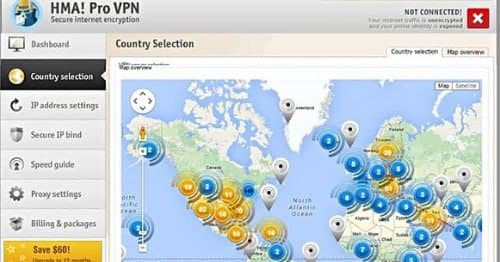
IP address settings
Trong tab “IP address settings”, bạn có thể:
Thay đổi IP của bạn chỉ bằng một cú nhấp chuột.
Thiết lập thay đổi IP tự động sau mỗi số lượng X phút/giây.
Chọn và truy cập trang web xác minh IP, để xác nhận rằng IP của bạn đã thay đổi khi kết nối VPN.
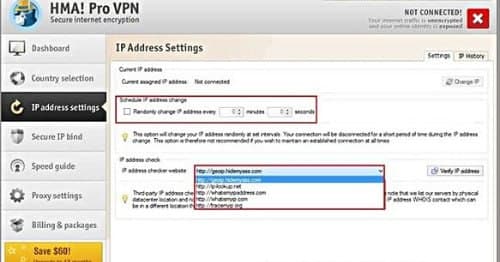
IP address settings – IP History
IP History hiển thị cho bạn tất cả các IP bạn đã sử dụng, kể từ khi bạn bật IP History – bao gồm quốc gia, ngày + giờ và tên server.
Bạn có thể xóa danh sách và xuất nó, nếu bạn muốn biết những IP nào đã được sử dụng vào thời điểm nào.
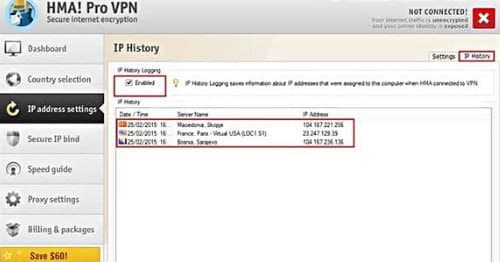
Secure IP bind
Với tính năng Secure IP bind, bạn có thể ngăn bất kỳ ứng dụng nào thiết lập kết nối trong khi VPN không hoạt động.
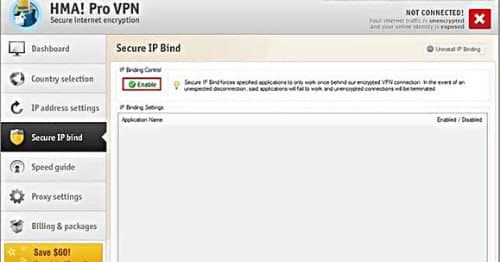
Điều này đặc biệt hữu ích nếu, ví dụ, bạn để ứng dụng client chia sẻ file của bạn chạy qua đêm. Với tính năng IP bind được bật, client của bạn sẽ không rò rỉ IP thực, nếu VPN bị ngắt kết nối.
Nhấp vào “Enable” nếu bạn muốn kích hoạt tính năng này, sau đó thêm các ứng dụng bằng cách sử dụng file thực thi (file .EXE) trong danh sách.
Speed Guide
Với tính năng “Speed Guide”, bạn có thể kiểm tra tốc độ của bất kỳ server nào và kết nối với một server tốt nhất cho bạn.
Bạn có thể chọn:
Chạy kiểm tra ping (để kiểm tra độ trễ)
Chạy thử nghiệm nhanh (nhanh hơn kiểm tra đầy đủ)
Chạy thử nghiệm đầy đủ (chính xác nhất)
Để có kết quả kiểm tra nhanh chóng và hiệu quả, chỉ kiểm tra tốc độ các server tốt nhất, ở gần bạn hoặc làm bạn thấy thú vị.
Tab “History”, ngay bên cạnh tab “Speed guide”, là nơi bạn có thể kiểm tra kết quả của các thử nghiệm tốc độ trước đó mà bạn đã thực hiện.
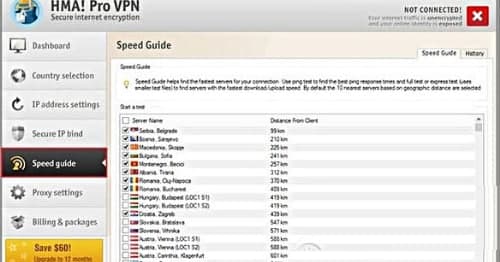
Proxy settings
Tab Proxy settings rất quan trọng nếu bạn được kết nối với Internet thông qua proxy cục bộ, ví dụ ở trường hoặc tại cơ quan.
Nếu bạn có kết nối trực tiếp (ví dụ: DSL, modem, v.v…), hãy để kết nối đó thành “Direct connection to Internet” (đây là cài đặt mặc định).
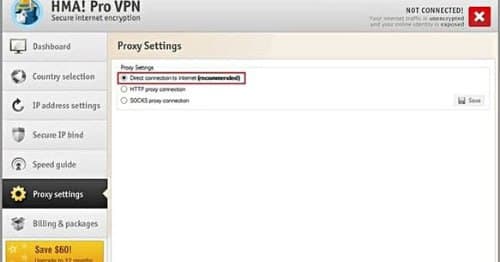
Billing & Packages
Tab “Billing & Packages” hiển thị:
Tên người dùng của tài khoản VPN
Chu kỳ thanh toán (1/6/12 tháng)
Ngày hết hạn đăng ký
Giá hiện tại
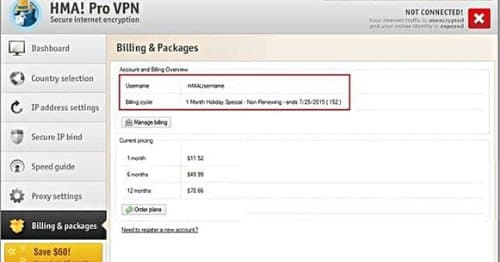
Tính năng này cho phép bạn biết khi nào bạn cần gia hạn đăng ký của mình và nếu giá cả có thay đổi.
Last updated